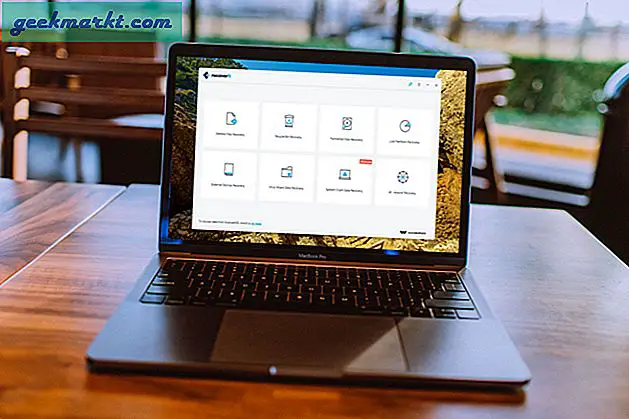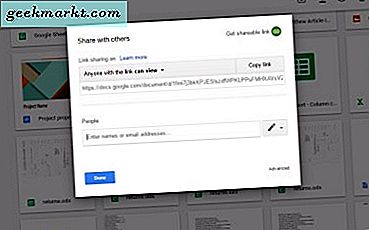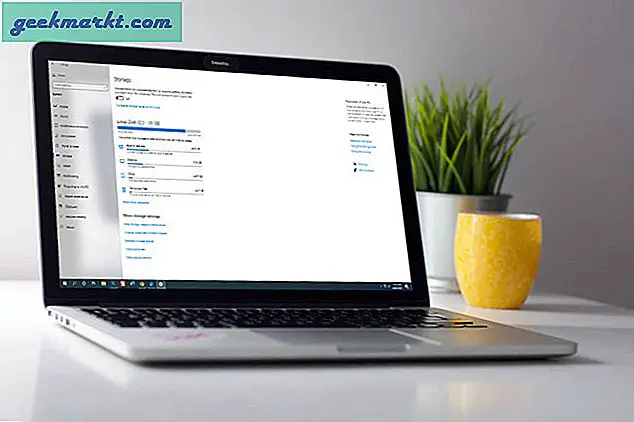Det finns ett populärt ordstäv på Internet; vad du gör på webben, stannar kvar på webben. Egentligen gjorde jag det bara men det är sant. Ingenting raderas verkligen oavsett vad multinationella företag säger till dig. WeChat säger att de har en no-log-policy vilket innebär att när du byter telefon, kommer all din chatthistorik att gå förlorad. Som sådan är det ditt ansvar att ta back-ups med jämna mellanrum. Du vet, för den regniga dagen när du tappar telefonen på grund av vattenlogg, stöld eller utrymmesrisker! Lär dig hur du säkerhetskopierar, återställer och återställer chatthistorik i WeChat nedan.
Eftersom det finns mer än ett sätt att hantera detta problem har jag valt den enklaste och enklaste metoden. Det sparar tid och gör det lättare att ta eller återställa säkerhetskopior.
Läs också: 8 bästa gratis appar för direktmeddelanden för företag
Varför ta säkerhetskopior av WeChat-chatthistorik
Här är några skäl att ta regelbundna säkerhetskopior av chatthistoriken när du använder WeChat.
- WeChat sparar aldrig någon data på sin server eller så säger de. Hur som helst, om du tappar åtkomst till din mobil på grund av stöld eller av andra skäl, går alla dina värdefulla chattar förlorade för alltid.
- Virus- eller skadlig programattack kan göra alla data och till och med appar oanvändbara i vissa fall. När det händer är ibland det enda alternativet att installera om appen.
1. Hur säkerhetskopieras chatthistoriken i WeChat
WeChat har gjort det enkelt att ta säkerhetskopior av din chatthistorik. Det finns flera sätt att göra det, så låt oss ta en titt på dem alla. För den första metoden behöver du en Windows- eller macOS-dator. Ladda ner och installera WeChat på din dator och logga in med samma WeChat ID som på din smartphone. Se till att båda enheterna nu är anslutna till samma Wi-Fi-nätverk.
Starta nu WeChat på din dator och i nedre vänstra hörnet, klicka på ikonen Inställningar och välj alternativet Säkerhetskopiera och återställ. I popup-fönstret som följer, under fliken Säkerhetskopiering av chatt, hittar du några alternativ.

Klicka på alternativet Säkerhetskopiera på PC för att säkerhetskopiera all chatthistorik på din dator. Din dator har mycket mer lagringsutrymme än din smartphone. Det är också mycket säkrare att lagra säkerhetskopior på datorn eftersom du kan förlora åtkomst till din smartphone på grund av ett antal skäl som stöld, vattentäthet och mer.
I nästa skärm blir du ombedd att välja chatt som du vill ta en säkerhetskopia av. För att vara på den säkra sidan rekommenderar jag att du klickar på Välj alla, men du kan vara selektiv här. WeChat meddelar dig hur mycket data som kommer att frigöras från din enhet när operationen är klar.
Den enda skillnaden mellan att ta WeChat backup son Windows och macOS är att i det senare fallet kan du inte välja var säkerhetskopian ska sparas.
Du kan också ta en säkerhetskopia av WeChat-historiken med hjälp av webbversionen, men vi rekommenderar den inte eftersom den är långsam som helvete. WeChat-webben förbrukar mycket resurser, men kan användas om du vill. Processen förblir densamma när du loggar in på ditt WeChat-konto.
Läs också: 5 bästa allt-i-ett-Messenger-appen jämfört - vilken som ska användas?
2. Så här återställer du chatthistoriken i WeChat
När du har tagit en säkerhetskopia följer samma procedur för det mesta om du återställer den. Du kommer att ansluta både din smartphone där du vill återställa säkerhetskopian och din dator som du har lagrad säkerhetskopia för att återställas till samma Wi-Fi-nätverk. Logga in på WeChat och gå till Chattbackups under Inställningar.
Den här gången väljer du alternativet Återställ på telefon. När du har gjort det kommer du att bli ombedd att välja den chatthistorik som du vill återställa till telefonen, hur mycket utrymme som krävs och sedan börja processen.
3. Hur man överför chatthistorik i WeChat
De flesta säljer en smartphone innan de köper en annan. Vad de gör är att ta en säkerhetskopia av data på sin dator eller minneskort, köpa en ny telefon och ställa in den från grunden. Om du har tillgång till din nya och gamla telefon samtidigt kan du direkt överföra WeChat chatthistorik utan att behöva arbeta med din dator.

Se till att båda smartphonesna är anslutna till samma Internet- eller WiFi-nätverk. Öppna WeChat på den gamla telefonen och gå till Mig> Inställningar> Chattar> Säkerhetskopiera och migrera chatt> Migrera chattar till en annan enhet. Du kommer att bli ombedd att välja den chatthistorik som du vill överföra. Välj efter behov.

Stäng inte WeChat på den primära telefonen. Öppna WeChat på den andra eller nya telefonen där du vill överföra WeChat-historiken. Logga in på ditt WeChat-konto och tryck på '+' ikonen för att upptäcka alternativet för att skanna QR-kod. Du kommer nu att se en QR-kod. Du vet vad du ska göra här. Skanna bara QR-koden för att ge åtkomst och börja migrerings- eller överföringsprocessen.
Läs också: Letar du efter alternativ till skype? Här är 5 program du borde prova
Säkerhetskopiering, återställning, överföring av WeChat-chatthistorik
Som du kan se finns det ett antal sätt att säkerhetskopiera och återställa eller överföra din WeChat-chatthistorik från en enhet till en annan. Det är alltid en bra idé att göra det då och då, om det skulle hända något oväntat. Vad jag gör är att ställa in en påminnelse för olika appar och tjänster som jag använder, som påminner mig om att ta säkerhetskopior varje månad. Jag vet, det är ett jobb men det måste göras, och det tar bara några minuter i mitt fall.
Observera att när du säkerhetskopierar eller återställer WeChat-chatthistorik från mobil till dator eller vice versa, eller mobil till mobil, finns det några andra alternativ. Du kan till exempel säkerhetskopiera och återställa data baserat på tid och innehåll. På det sättet får du frihet att eliminera gamla meddelanden som är irrelevanta eller innehåll som du inte längre behöver. Om du är osäker, säkerhetskopiera bara allt till en dator så att du kan sikta igenom det senare vid återställning.